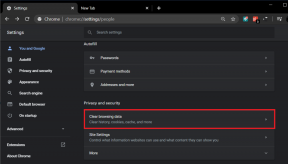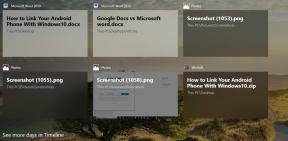Cara Memperbaiki Masalah Pengaturan Amazon Echo dan Alexa Dengan Cepat
Bermacam Macam / / November 29, 2021
Jika Anda telah mendarat di halaman ini, itu berarti Proses penyiapan Amazon Echo memberi Anda waktu yang sulit juga. Anda tidak sendiri. Banyak orang mengalami masalah pengaturan Amazon Echo dan Alexa.

Anda memerlukan aplikasi Alexa atau situs web untuk menyelesaikan proses penyiapan. Meskipun proses pengaturan Echo cukup mudah, jika Anda melewatkan beberapa langkah kecil, Anda akan gagal.
Sering kali, aplikasi Alexa macet di layar putih dan tidak memungkinkan Anda menyelesaikan proses penyiapan. Di lain waktu, Anda akan melihat bahwa lampu cincin berwarna biru ketika Anda benar-benar membutuhkan lampu oranye untuk memulai proses penyiapan. Tapi jangan khawatir. Kami di sini untuk membantu Anda.
Dalam posting ini, kami telah menyebutkan beberapa solusi untuk memudahkan proses penyiapan Amazon Echo.
1. Siapkan Amazon Echo dan Alexa dengan Benar
Langkah 1. Instal aplikasi Alexa dan Plug-in Amazon Echo
Instal aplikasi Alexa di Android atau perangkat iOS. Tapi, jangan dibuka dulu. Colokkan perangkat Amazon Echo ke soket listrik. Ini akan menyala dan cincin akan berubah menjadi biru selama satu atau dua menit. Setelah cincin berubah menjadi oranye kekuningan, luncurkan aplikasi Alexa yang baru saja Anda instal di ponsel Anda.


Langkah 2. Luncurkan Aplikasi Alexa dan Masuk
Saat Anda meluncurkan aplikasi Alexa, Anda akan diminta untuk masuk menggunakan akun Amazon Anda. Jika Anda memiliki akun Amazon, gunakan kredensial Anda yang ada. Namun, jika Anda adalah pengguna baru, buat akun Amazon baru.


Kemudian pilih perangkat dan bahasa Echo Anda di layar tindak lanjut. Ngomong-ngomong, inilah panduan yang rapi untuk Mengalirkan dan Menyinkronkan Lagu dari Beberapa Perangkat
Langkah 3. Tunggu Cahaya Oranye di Echo
Setelah itu, Anda akan diminta untuk sambungkan ke Wi-Fi pada layar yang mengatakan "Mulai Pengaturan Gema". Ketuk tombol Hubungkan ke Wi-Fi. Anda kemudian akan dibawa ke Tunggu layar cincin cahaya oranye.


Jika perangkat Amazon Echo Anda menunjukkan cahaya oranye, bagus dan bagus. Namun, jika perangkat gema Anda macet di cincin lampu biru, tekan tombol Tindakan perangkat Echo Anda selama 5-10 detik hingga Anda mendapatkan cincin lampu oranye. Kemudian, ketuk tombol Lanjutkan di aplikasi Alexa Anda.

Langkah 4. Terhubung Secara Manual ke Amazon Wi-Fi
Anda kemudian akan dibawa ke layar Sambungkan ke Echo secara manual. Langkah ini sangat penting dan penting untuk mengikutinya dengan hati-hati.

Inilah yang perlu Anda lakukan. Tinggalkan aplikasi Alexa dan buka Pengaturan Wi-Fi di ponsel Anda. Di bawah koneksi Wi-Fi, Anda akan melihat yang baru Koneksi wifi dengan nama Amazon-xxx, di mana 'x' dapat berupa angka apa saja.
Catatan: Mungkin perlu waktu hingga dua menit untuk menampilkan nama koneksi baru ini di bawah Pengaturan Wi-Fi Anda. Mohon bersabar.

Kemudian, ketuk koneksi ini untuk terhubung. Segera setelah Anda mengetuk koneksi, perangkat Echo Anda kemudian akan mengucapkan kata-kata pertamanya bahwa Anda terhubung. Tapi, itu bahkan bukan akhir dari cerita.
Setelah Anda terhubung ke Amazon Wi-Fi ini, Anda akan mendapatkan pemberitahuan yang mengatakan Wi-Fi telah tidak ada akses Internet di Android. Ketuk notifikasi dan pilih Ya dari menu pop-up. Langkah ini juga sangat penting. Jika Anda tidak mengetuk notifikasi dan menekan Ya, Anda akan menghadapi masalah pengaturan Wi-Fi di Echo.


Jika, entah bagaimana, Anda melewatkan Wi-Fi tidak memiliki pemberitahuan akses Internet dan Echo Anda sekarang menunjukkan cincin cahaya ungu, tahan tombol Tindakan pada perangkat Echo Anda untuk masuk ke mode pengaturan lagi.
Kemudian, ulangi langkah-langkah yang disebutkan di atas dan kali ini pastikan untuk mengetuk pemberitahuan akses Wi-Fi tidak ada diikuti dengan memilih Ya dari menu. Setelah Anda mengetuk Ya, kembali ke aplikasi Alexa dan Anda akan berhasil terhubung. Ketuk tombol Lanjutkan.

Langkah 5. Sambungkan ke Wi-Fi Rumah/Kantor
Anda kemudian akan diminta untuk memilih jaringan Wi-Fi Anda. Ketuk jaringan Wi-Fi Anda dan masukkan kata sandi. Jika mau, Anda juga dapat menyimpan kata sandi Wi-Fi Anda ke Amazon. Terakhir, tekan tombol Connect.


Perangkat Echo Anda kemudian akan menyelesaikan proses penyiapan dan Anda akan diberi tahu di layar berikutnya bahwa penyiapan telah selesai. Ketuk tombol Lanjutkan. Hanya itu yang harus Anda lakukan untuk mengatur Echo dan Alexa tanpa masalah apa pun.


Jika Anda mengikuti langkah-langkah yang disebutkan di atas, semoga Amazon Echo akan bekerja dengan baik untuk Anda. Jika Anda masih menghadapi masalah, ikuti perbaikan ini.
2. Copot pemasangan Alexa Dari Ponsel Anda
Jika Anda terjebak di layar putih pada aplikasi Alexa Anda dan bahkan menunggu beberapa saat tidak menghapus layar putih, Anda harus mencoba mencopot pemasangan aplikasi Alexa dari perangkat Anda. Untuk mencopot pemasangan Alexa, ikuti metode biasa untuk hapus instalan aplikasi dari iPhone atau perangkat Android.
3. Nonaktifkan Smart Network atau Smart Wi-Fi Switcher
Pada beberapa perangkat seperti Samsung dan OnePlus, Anda perlu menonaktifkan pengaturan Smart Network Wi-Fi. Untuk melakukannya, ikuti langkah-langkahnya:
Langkah 1: Jika Anda terjebak pada proses penyiapan, tinggalkan aplikasi Alexa dan buka Pengaturan perangkat.
Langkah 2: Buka Pengaturan Wi-Fi ponsel Anda. Di ponsel Samsung yang lebih lama, Anda akan menemukan sakelar jaringan pintar di layar ini sendiri. Hapus centang opsi jika aktif.

pada perangkat Samsung baru, ketuk menu tiga titik di pojok kanan atas atau ketuk Setelan Lanjutan. Matikan opsi Jaringan Cerdas atau Beralih ke data seluler seperti yang disebut sekarang. Kembali ke aplikasi Alexa dan itu harus terhubung. Demikian pula, cari opsi Smart Wi-Fi Switcher di Pengaturan Wi-Fi OnePlus.

4. Ubah Tanggal dan Waktu Ponsel Anda
Sering kali karena konflik pada tanggal dan waktu ponsel Anda, Alexa dan Echo tidak menyelesaikan proses penyiapan dengan benar. Anda harus mengubah pengaturan tanggal dan waktu pada perangkat Anda dari Manual ke Otomatis.

Untuk melakukannya, buka pengaturan perangkat telepon Anda dan navigasikan ke pengaturan Tanggal dan waktu. Aktifkan sakelar untuk Tanggal & waktu otomatis. Sementara itu, jika Anda mencari aplikasi kalender, inilah perbandingan kami antara Google Kalender dan SolCalendar.
5. Perbarui Tampilan Web Sistem Android
Pengguna normal tidak akan pernah berpikir untuk memperbarui aplikasi jika mereka menghadapi masalah penyiapan pada Echo mereka. Namun, yang mengejutkan, Anda harus memperbarui aplikasi (jika ada pembaruan) untuk memperbaiki masalah ini. Anda perlu memperbarui Tampilan Web Sistem Android dari Play Store.

Untuk melakukannya, ikuti langkah-langkah berikut:
Langkah 1: Buka aplikasi Play Store di perangkat Anda dan cari Android System Webview.
Langkah 2: Jika Anda melihat tombol pembaruan untuk Tampilan Web Sistem Android, ketuk untuk memperbarui aplikasi. Setelah diperbarui, coba atur Amazon Echo dan Alexa lagi.
6. Nonaktifkan Pengawal Iklan dan VPN
Jika perangkat Anda memiliki pelindung iklan atau VPN yang terpasang, Anda harus menonaktifkannya saat menyiapkan Amazon Echo dan Alexa. Setelah dinonaktifkan, coba proses penyiapan yang disebutkan dalam perbaikan pertama. Sementara itu, jika Anda mencari aplikasi VPN Android, periksa ini.
7. Siapkan Alexa Dari Situs Web
Jika tidak ada perbaikan yang disebutkan di atas yang menyelesaikan masalah Echo Anda, coba atur Echo dari situs web alih-alih aplikasi. Di PC Anda, buka situs web Alexa dan masuk dengan akun Amazon Anda.

Menariknya, situs dan aplikasi memiliki antarmuka pengguna (UI) yang serupa. Klik opsi Pengaturan yang ada di menu kiri diikuti oleh Siapkan perangkat baru. Kemudian, ikuti pengaturan yang dipandu dan Anda siap melakukannya.
Jika Anda tidak memiliki PC, jangan khawatir. Anda juga dapat menggunakan situs web di ponsel Anda. Buka Chrome di ponsel Anda dan ketuk ikon tiga titik di bilah atas. Kemudian, pilih opsi Minta situs desktop.
Sekarang, buka situs web Alexa dan ikuti petunjuk untuk menyiapkan perangkat baru. Setelah Anda berhasil mengatur Echo, Anda kemudian dapat menggunakan aplikasi Alexa secara normal.
Memperbaikinya
Kami harap Anda berhasil mengatur Amazon Echo. Setelah Anda mulai menggunakan Echo, jika Anda ingin menghapus data suara dari Echo, begini caranya untuk melakukannya. Jika Anda memerlukan bantuan lain terkait Amazon Echo, beri tahu kami.